目录
进销存如何下拉?掌握这些实用方法轻松搞定库存数据批量操作
-
来源:建米软件
-
2025-06-19 12:43:49
-
总体介绍
在日常的商业活动中,进销存管理是企业运营的重要环节。而在进行进销存数据处理时,经常会遇到需要下拉填充数据的情况。比如批量输入商品的进货日期、销售数量等。但很多人可能并不清楚如何高效地实现进销存数据的下拉操作。接下来,我们将详细介绍关于进销存如何下拉的各种方法和技巧,帮助大家在实际工作中更轻松地完成进销存数据处理。
一、基础的鼠标下拉操作
在进销存管理中,最常见的下拉操作就是用鼠标来完成。
操作步骤
首先,在单元格中输入初始数据,比如输入第一个商品的进货价格。当你输入完成后,将鼠标指针移动到该单元格的右下角,此时鼠标指针会变成一个黑色的“十”字形状,这就是填充柄。接着,按住鼠标左键向下拖动,就可以实现数据的下拉填充。

常见问题及解决办法
有时候,下拉填充后的数据并不是我们想要的。比如,原本希望依次递增的序号,下拉后却都是同一个数字。这可能是因为单元格格式设置不正确。我们可以右键点击填充后的单元格,选择“设置单元格格式”,将其设置为正确的格式,如数值、日期等。
应用场景
当需要快速输入一系列有规律的数据时,这种鼠标下拉操作非常方便。比如在记录商品的编号时,从“001”开始,通过鼠标下拉就能快速生成“002”“003”等。
效率提升技巧
如果需要下拉填充的范围比较大,可以先大致拖动填充柄到一个接近的位置,然后松开鼠标,再通过双击填充柄,它会自动根据相邻列的数据范围进行填充,这样能节省不少时间。
数据准确性保障
在下拉操作完成后,一定要仔细检查数据的准确性。可以随机抽取一些数据进行核对,确保没有出现错误。
与其他操作的配合
鼠标下拉操作可以和复制粘贴等操作配合使用。比如先复制一个有规律的数据序列,然后通过鼠标下拉进行部分填充,再结合复制粘贴来完成剩余部分。
不同软件的差异
不同的进销存管理软件在鼠标下拉操作上可能会有一些细微的差异。有些软件可能需要按住特定的按键才能实现特定的下拉效果,在使用时要注意查看软件的帮助文档。
操作注意事项
在拖动填充柄时,要注意不要误触其他单元格,以免影响数据的准确性。如果不小心操作失误,可以及时使用撤销功能来恢复。
二、使用快捷键下拉
快捷键下拉能大大提高操作效率,尤其是在处理大量数据时。
常用快捷键介绍
在很多进销存软件中,使用“Ctrl + D”组合键可以快速向下填充数据。先选中需要填充数据的单元格和上方有数据的单元格,然后按下“Ctrl + D”,下方的单元格就会自动填充上方单元格的数据。
快捷键的优势
相比于鼠标下拉,快捷键操作更加迅速,不需要频繁移动鼠标。而且对于一些视力不太好或者不擅长使用鼠标的人来说,快捷键更加方便。
适用情况分析

当需要填充的数据比较分散,不方便用鼠标连续下拉时,快捷键就非常实用。比如在不同区域的单元格中都需要填充相同的数据,就可以通过选中这些单元格,然后使用快捷键来一次性完成填充。
快捷键的组合运用
除了“Ctrl + D”,还可以结合其他快捷键来完成更复杂的操作。比如“Ctrl + R”可以向右填充数据,“Ctrl + Shift + 方向键”可以快速选中连续的单元格区域,然后再使用填充快捷键。
软件兼容性问题
不同的进销存软件对快捷键的支持可能不同。有些软件可能有自己独特的快捷键设置,在使用新的软件时,要先了解其快捷键的使用方法。
提高熟练度的方法
可以通过反复练习来提高对快捷键的熟练度。比如在日常的进销存数据处理中,刻意使用快捷键来完成下拉操作,逐渐形成肌肉记忆。
快捷键与数据类型的关系
不同的数据类型在使用快捷键下拉时可能会有不同的表现。比如日期类型的数据,使用快捷键下拉可能会按照一定的规律递增,而文本类型的数据则会直接复制。要根据具体的数据类型来合理使用快捷键。
快捷键操作的注意事项
在使用快捷键时,要确保输入的是正确的组合键,避免误按导致操作失误。如果不小心按错了,可以及时撤销操作。
三、序列下拉填充
在进销存管理中,经常会遇到需要生成有规律的序列数据的情况。
等差数列序列
比如要生成一个商品价格依次递增的序列。先输入前两个数据,如第一个商品价格为 100 元,第二个为 110 元。选中这两个单元格,然后将鼠标指针移到填充柄处,按住鼠标左键向下拖动,软件会自动识别为等差数列进行填充,后续的价格会依次递增 10 元。
等比数列序列
如果是要生成等比数列,比如商品的销量按照一定比例增长。先输入初始数据和第二个数据,确保它们之间是等比关系。然后选中这两个单元格进行下拉填充,软件会按照等比关系生成后续的数据。
日期序列
在记录商品的进货日期或销售日期时,日期序列非常有用。输入一个起始日期,然后通过下拉填充,软件可以按照天、周、月等不同的间隔生成日期序列。比如输入“2024 - 01 - 01”,下拉后可以得到“2024 - 01 - 02”“2024 - 01 - 03”等。
自定义序列
很多进销存软件支持自定义序列。比如企业内部有特定的商品分类名称,如“A 类商品”“B 类商品”“C 类商品”等。可以先在软件中设置好这个自定义序列,然后在单元格中输入第一个分类名称,通过下拉填充就可以快速生成整个序列。

序列填充的精度控制
在生成序列时,要注意控制精度。比如在生成价格序列时,如果需要精确到小数点后两位,要确保生成的数据符合精度要求。可以通过设置单元格格式来实现。
序列填充的错误处理
如果序列填充出现错误,比如生成的日期序列不符合预期。可以先撤销操作,然后检查初始数据的输入是否正确,或者重新设置序列的间隔等参数。
序列填充与业务逻辑的结合
在进行序列填充时,要结合实际的业务逻辑。比如商品的库存数量序列应该符合企业的库存管理规则,不能出现负数等不合理的数据。
序列填充的拓展应用
除了常见的序列,还可以根据企业的特殊需求生成更复杂的序列。比如结合商品的销售周期和促销活动,生成带有特定规律的销售数据序列。
四、公式下拉应用
公式下拉在进销存管理中能实现很多复杂的数据计算和处理。
简单求和公式下拉
比如要计算每个商品的进货总价,进货总价等于进货单价乘以进货数量。在一个单元格中输入公式“=单价单元格 * 数量单元格”,然后通过下拉填充,软件会自动根据对应的单元格数据进行计算,快速得出每个商品的进货总价。
条件判断公式下拉
可以使用条件判断公式来筛选和处理数据。例如,要判断商品的库存是否低于安全库存。在单元格中输入公式“=IF(库存单元格 < 安全库存单元格, "低于安全库存", "正常")”,下拉填充后,就可以快速标记出哪些商品的库存处于危险状态。
平均值公式下拉
当需要计算不同时间段的商品平均销售价格时,可以使用平均值公式。在一个单元格中输入“=AVERAGE(销售价格单元格范围)”,然后下拉填充,就能得到每个时间段的平均销售价格。
公式下拉的相对引用和绝对引用
在公式下拉时,要注意相对引用和绝对引用的区别。相对引用会随着单元格的位置变化而变化,而绝对引用则保持不变。比如在计算进货总价时,如果单价单元格是固定的,就可以使用绝对引用,在公式中用“$”符号来表示,避免下拉填充时出现错误。
公式下拉的错误检查
下拉填充公式后,可能会出现错误值,如“#VALUE!”“#REF!”等。要仔细检查公式的输入是否正确,以及引用的单元格是否存在数据。可以通过查看公式的计算步骤来找出问题所在。
公式下拉与数据更新
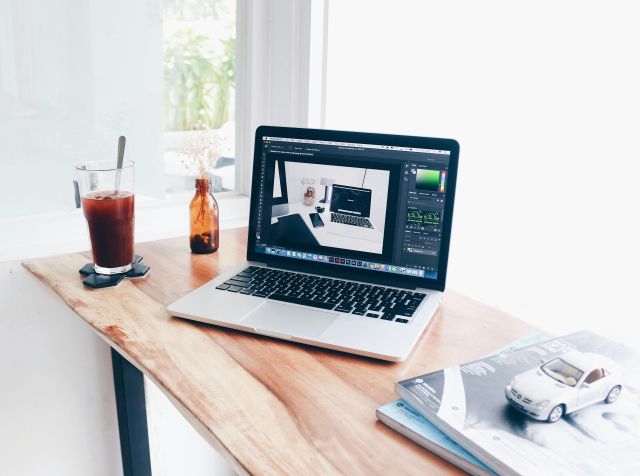
当原始数据发生变化时,下拉填充的公式结果会自动更新。但要注意,如果数据更新后出现异常,可能是公式的逻辑需要调整。
公式下拉的优化技巧
可以将一些常用的公式保存为模板,下次使用时直接调用,提高操作效率。同时,合理使用函数嵌套可以实现更复杂的计算。
公式下拉的安全性问题
在使用公式下拉时,要确保公式的计算结果符合企业的业务规则和数据安全要求。避免因为公式错误导致重要数据的错误计算。
五、数据验证下的下拉
数据验证可以确保下拉填充的数据符合特定的规则。
设置数据验证规则
在进销存软件中,可以设置数据验证的规则。比如限制商品的进货数量只能是正整数,或者商品的分类只能从预设的列表中选择。在单元格设置中,找到数据验证选项,设置相应的条件,如整数、列表等。
下拉列表验证
创建下拉列表是数据验证的常见应用。比如企业有固定的商品供应商列表,通过设置数据验证为列表,在单元格中点击下拉箭头,就可以从预设的供应商列表中选择,避免输入错误的供应商名称。
数据验证的错误提示
当输入的数据不符合验证规则时,软件会弹出错误提示框。可以自定义错误提示信息,让用户清楚知道错误的原因和正确的输入方式。
数据验证与下拉操作的结合
在进行下拉填充时,数据验证规则仍然有效。如果下拉填充的数据不符合规则,会弹出错误提示。这样可以保证填充的数据质量。
数据验证的动态更新
如果企业的业务规则发生变化,如商品分类增加或减少,可以及时更新数据验证的规则。更新后,下拉填充的数据也会按照新的规则进行验证。
数据验证的应用场景拓展
除了常见的数值和列表验证,还可以对日期、文本长度等进行验证。比如限制商品的生产日期必须在某个范围内,或者商品名称的长度不能超过一定字符数。
数据验证的性能影响
过多复杂的数据验证规则可能会影响软件的性能,尤其是在处理大量数据时。要合理设置验证规则,避免过度验证导致软件运行缓慢。
数据验证的用户培训
要对使用进销存系统的人员进行数据验证方面的培训,让他们了解验证规则的重要性和使用方法,减少因误操作导致的数据错误。
六、跨工作表的下拉操作
在进销存管理中,有时需要在不同的工作表之间进行下拉操作。
引用其他工作表的数据
比如在一个工作表中记录商品的基本信息,在另一个工作表中进行销售数据的统计。可以在销售数据工作表中引用基本信息工作表中的数据。在单元格中输入“=工作表名称!单元格名称”,然后通过下拉填充,就可以将基本信息工作表中的数据引用到销售数据工作表中。
跨工作表的序列下拉
同样可以在跨工作表的情况下进行序列下拉。先在一个工作表中设置好序列,然后在另一个工作表中引用该序列的起始单元格,再进行下拉填充,实现序列数据的跨工作表使用。
跨工作表公式下拉
如果在一个工作表中设置了复杂的公式,需要在另一个工作表中使用相同的公式逻辑。可以先在目标工作表中输入公式,然后通过下拉填充,公式会自动根据对应的工作表数据进行计算。
跨工作表下拉的注意事项
要确保引用的工作表名称和单元格名称正确,否则会出现引用错误。同时,当被引用的工作表数据发生变化时,要及时更新引用的数据。
跨工作表下拉的效率提升
可以使用一些快捷方式来快速切换工作表,方便进行跨工作表的操作。比如使用“Ctrl + Page Up”和“Ctrl + Page Down”组合键来切换工作表。
跨工作表下拉的数据一致性
要保证不同工作表之间的数据一致性,避免出现数据冲突。可以定期对跨工作表的数据进行核对和更新。
跨工作表下拉的权限管理
如果不同的人员负责不同的工作表,要进行合理的权限管理。确保只有授权人员才能对跨工作表的数据进行操作,保证数据的安全性。
跨工作表下拉的兼容性问题
在不同版本的进销存软件中,跨工作表下拉的操作可能会有一些差异。在升级软件或更换软件时,要注意测试跨工作表下拉的功能是否正常。
七、宏与脚本实现下拉自动化
宏和脚本可以实现进销存下拉操作的自动化。
宏的录制和使用
在很多进销存软件中都支持宏录制功能。比如要重复进行一系列的下拉操作,先开启宏录制功能,然后手动完成一次下拉操作的流程,包括输入数据、下拉填充等。录制完成后,给宏命名并保存。下次需要进行相同的操作时,只需运行该宏,软件会自动重复之前的操作流程。
脚本编写实现下拉
对于有一定编程基础的用户,可以编写脚本代码来实现下拉操作。比如使用 VBA 脚本在 Excel 中实现复杂的下拉填充逻辑。可以根据不同的业务需求,编写脚本来生成特定的序列、执行公式计算等。
宏和脚本的优势
宏和脚本可以大大提高操作效率,尤其是在需要重复进行大量下拉操作时。而且可以保证操作的准确性和一致性,减少人为错误。
宏和脚本的安全性
要注意宏和脚本的安全性,避免运行来源不明的宏和脚本,以免导致数据泄露或软件故障。可以对宏和脚本进行加密和权限设置,只有授权人员才能运行。
宏和脚本的调试和优化
在编写和使用宏和脚本时,可能会出现错误。要学会调试脚本,找出错误所在并进行修正。同时,可以对脚本进行优化,提高其运行效率。
宏和脚本的兼容性
不同的进销存软件对宏和脚本的支持可能不同。在使用宏和脚本时,要确保其与所使用的软件兼容。
宏和脚本的更新和维护
随着企业业务的发展和软件的升级,宏和脚本可能需要进行更新和维护。要定期检查宏和脚本的运行情况,确保其能正常工作。
宏和脚本的学习成本
学习宏录制和脚本编写需要一定的时间和精力。企业可以安排专业人员进行学习和掌握,或者寻找外部的技术支持。
八、移动设备上的进销存下拉
随着移动办公的普及,在移动设备上进行进销存管理也越来越常见。
移动设备操作特点常见用户关注的问题: 我听说好多用进销存系统的朋友都在愁这个下拉选项咋设置呢,我就想知道这到底难不难呀。其实设置下拉选项能让操作更方便,选东西的时候一拉就出来了。 正式解答:不同的进销存系统设置下拉选项的方式可能不太一样哦。一般来说,你先登录到进销存系统的管理界面。在系统里找到基础资料或者设置相关的模块,这里面通常会有关于下拉选项的设置入口。比如说,要是设置商品分类的下拉选项,你在商品管理模块,可能会看到一个“分类设置”或者“下拉选项设置”的按钮。点击进去后,有新增选项的功能,你把你想要的选项一个个输进去就行啦。输完后保存,之后在录入商品信息选分类的时候,就能看到你设置好的下拉选项啦。还有一些系统会有模板导入的功能,你可以先在 Excel 表格里把选项整理好,然后通过模板导入到系统里,这样能节省时间呢。 朋友说他用进销存系统的时候下拉菜单突然没反应了,可把他急坏了。我就好奇这是咋回事呀,遇到这种情况可挺闹心的。 正式解答:要是遇到进销存下拉菜单没反应,先别着急。首先,看看是不是网络问题。有时候网络不好,系统加载不出来下拉菜单的内容,你可以检查下网络连接,重新刷新下页面,说不定就好了。再就是检查下浏览器的设置,有些浏览器的安全设置或者插件可能会影响下拉菜单的正常显示。你可以换个浏览器试试,像谷歌浏览器、火狐浏览器这些,看看在其他浏览器里下拉菜单能不能正常使用。另外,有可能是系统本身出了小故障。你可以联系下进销存系统的客服,跟他们说下具体情况,他们可能会帮你排查是不是系统有漏洞或者需要更新。要是系统里数据太多,也可能导致下拉菜单反应慢或者没反应,你可以清理下系统里一些不必要的数据,释放下空间。 我在想啊,要是进销存的下拉选项能更智能就好了,用起来肯定更方便。朋友也说要是能根据输入的内容自动匹配选项就太棒啦。 正式解答:想让进销存下拉选项更智能,有几个办法哦。一方面,可以利用系统的智能联想功能。有些先进的进销存系统本身就有这个功能,当你在下拉框里输入一部分内容时,系统会自动联想出相关的选项供你选择。你可以在系统设置里看看有没有开启这个功能的开关,把它打开就行。另一方面,可以对下拉选项进行合理的分类和排序。比如按照商品的销售热度、使用频率来排序,这样常用的选项就在前面,能更快找到。还可以设置一些关键词关联,把一些同义词或者相关的词关联到同一个选项上,这样不管你输入哪个词,都能快速定位到正确的选项。另外,定期更新下拉选项的内容也很重要,根据业务的变化,及时添加新的选项或者删除不用的选项,让下拉选项始终和实际业务需求匹配。 我就想知道,要是进销存下拉列表数据太多,选个东西都得翻半天,这可咋整呀。朋友也遇到过这问题,选个商品分类找得眼睛都花了。 正式解答:当下拉列表数据太多时,可以采用分页显示的方式。很多进销存系统都支持分页功能,你可以在系统设置里设置每页显示的选项数量,这样查找起来就不会那么费劲啦。还可以添加搜索功能,在下拉列表旁边设置一个搜索框,当你知道要找的选项关键词时,直接在搜索框里输入,系统会快速定位到相关选项。另外,对数据进行分组也是个好办法。比如把商品按照不同的类别、品牌等进行分组,在下拉列表里以分组的形式展示,这样能让数据更有条理。你还可以定期清理一些不再使用的数据,减少下拉列表里的选项数量,让列表更简洁。要是系统支持数据筛选功能,你可以根据不同的条件进行筛选,只显示你需要的数据。一、进销存系统怎么设置下拉选项?
二、进销存下拉菜单没反应怎么办?
三、如何让进销存下拉选项更智能?
四、进销存下拉列表数据太多怎么处理?
预约免费体验 让管理无忧
微信咨询


添加专属销售顾问
扫码获取一对一服务










